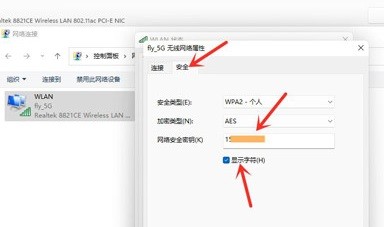1、首先右击windows11任务栏上的网络,然后点击网络和internet设置选项。
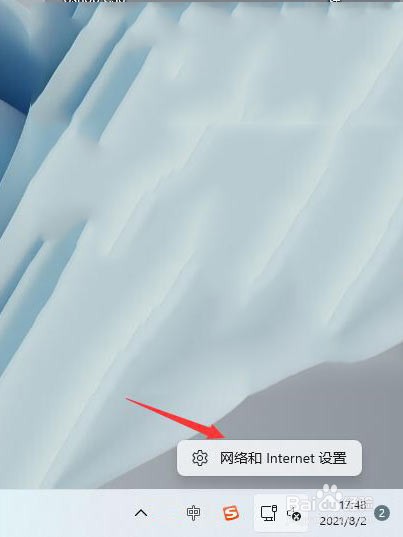
2、之后会进入network internet界面,点击高级网络设置。
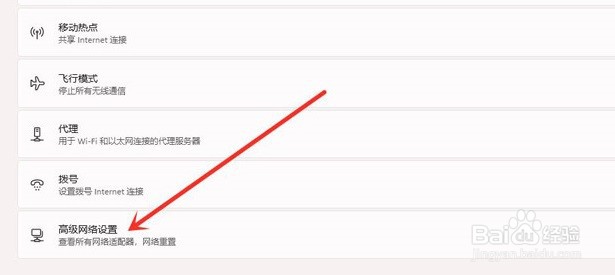
3、接下来点击更多网络适配器选项。

4、进入网络连接界面,右击WLAN,在弹出的菜单点击状态。

5、随后进入WLAN状态,点击选择无线属性。
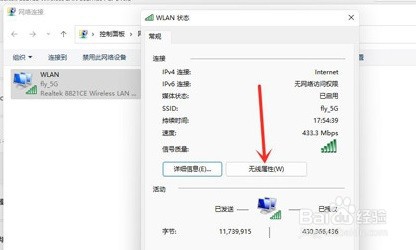
6、最后进入安全界面,勾选显示字符,即可看到wifi密码。
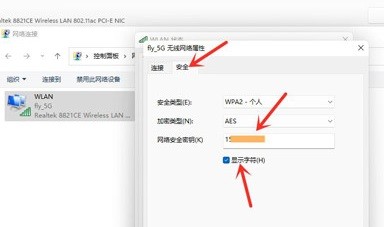
时间:2024-10-13 16:31:47
1、首先右击windows11任务栏上的网络,然后点击网络和internet设置选项。
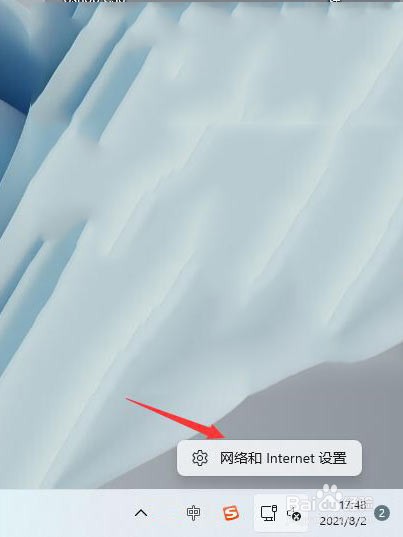
2、之后会进入network internet界面,点击高级网络设置。
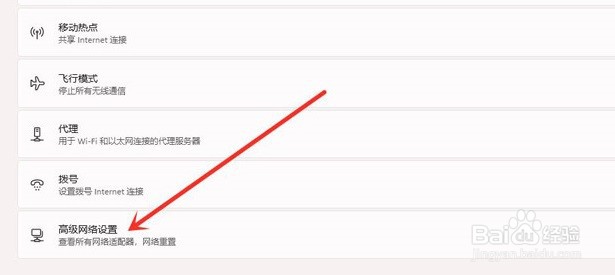
3、接下来点击更多网络适配器选项。

4、进入网络连接界面,右击WLAN,在弹出的菜单点击状态。

5、随后进入WLAN状态,点击选择无线属性。
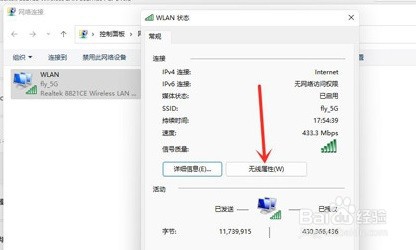
6、最后进入安全界面,勾选显示字符,即可看到wifi密码。